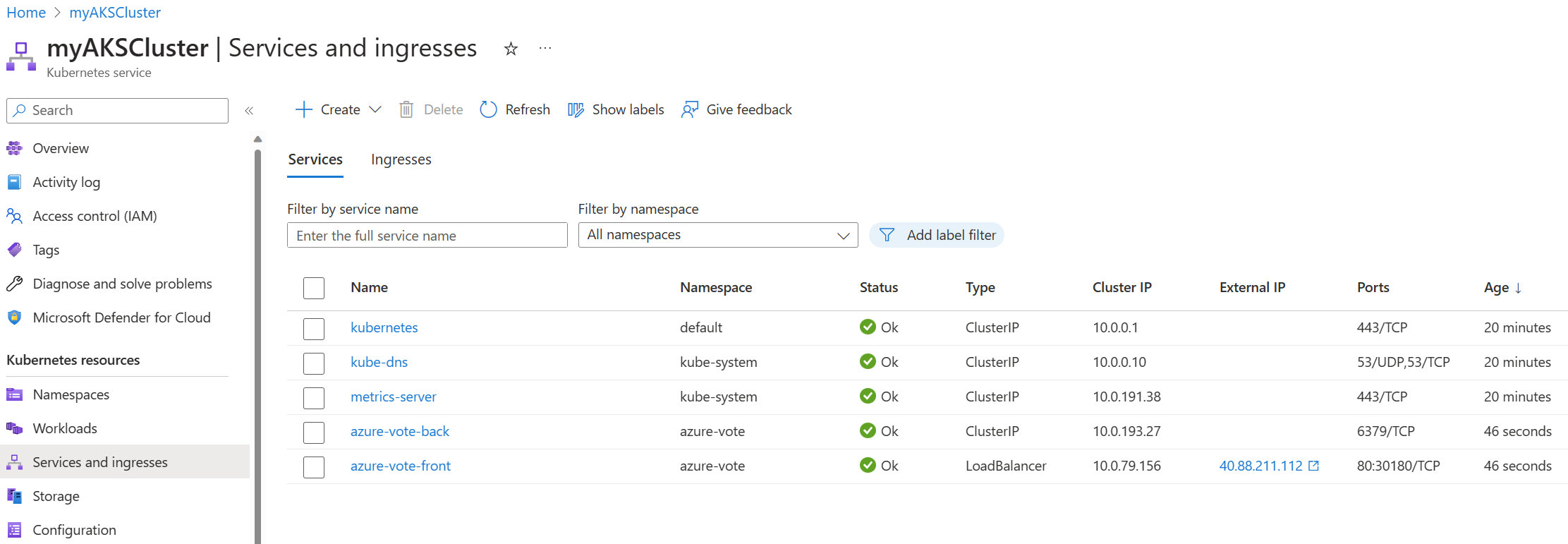Примечание
Для доступа к этой странице требуется авторизация. Вы можете попробовать войти или изменить каталоги.
Для доступа к этой странице требуется авторизация. Вы можете попробовать изменить каталоги.
В этой статье вы узнаете, как получить доступ к ресурсам службы Azure Kubernetes Service (AKS) и управлять ими с помощью портала Azure.
Прежде чем начать
Чтобы просмотреть ресурсы Kubernetes в портале Azure, вам необходим кластер AKS. Поддерживается любой кластер, но если вы используете интеграцию Microsoft Entra, ваш кластер должен использовать управляемую AKS интеграцию Microsoft Entra. Если ваш кластер использует устаревший Microsoft Entra ID, вы можете обновить его в портале или с помощью Azure CLI. Вы также можете использовать портал Azure для создания нового кластера AKS.
Просмотр ресурсов Kubernetes
In the Azure portal, navigate to your AKS cluster resource.
В меню сервиса выберите ресурсы Kubernetes. Список ресурсов Kubernetes отображает следующие категории:
- Именованные пространства показывают информацию о пространстах имен вашего кластера.
- Рабочие нагрузки показывают информацию о развертываниях, подах, наборах реплик, состояниях, наборах демонов, заданиях и кроновых заданиях, развернутых в вашем кластере.
- Сервисы и входы отображает все ресурсы сервисов и входов вашего кластера.
- Хранилище показывает ваши классы хранилища Azure и информацию о постоянных объемах.
- Configuration показывает карты конфигурации и секреты вашего кластера.
- Пользовательские ресурсы показывают любые пользовательские ресурсы, развернутые в вашем кластере.
- События отображает все события, связанные с вашим кластером.
-
Run command позволяет вам удаленно запускать команды, такие как
kubectlиhelm, на вашем кластере через Azure API без прямого подключения к кластеру.
Развернуть примерное приложение
В этом разделе мы развернем приложение Azure Store из быстрого старта AKS.
Подключитесь к вашему кластеру
Чтобы развернуть приложение Azure Store, необходимо подключиться к вашему кластеру AKS. Следуйте этим шагам, чтобы подключиться к вашему кластеру через портал Azure:
- На странице Обзор вашего кластера AKS выберите Подключить.
- Следуйте инструкциям для подключения к вашему кластеру с помощью Cloud Shell, Azure CLI или Run command.
Развернуть приложение Azure Store
Из списка ресурсов Kubernetes выберите Сервисы и Ingress.
Выберите Создать>Применить YAML.
Скопируйте и вставьте следующий YAML в редактор.
apiVersion: apps/v1 kind: StatefulSet metadata: name: rabbitmq spec: serviceName: rabbitmq replicas: 1 selector: matchLabels: app: rabbitmq template: metadata: labels: app: rabbitmq spec: nodeSelector: "kubernetes.io/os": linux containers: - name: rabbitmq image: mcr.microsoft.com/azurelinux/base/rabbitmq-server:3.13 ports: - containerPort: 5672 name: rabbitmq-amqp - containerPort: 15672 name: rabbitmq-http env: - name: RABBITMQ_DEFAULT_USER value: "username" - name: RABBITMQ_DEFAULT_PASS value: "password" resources: requests: cpu: 10m memory: 128Mi limits: cpu: 250m memory: 256Mi volumeMounts: - name: rabbitmq-enabled-plugins mountPath: /etc/rabbitmq/enabled_plugins subPath: enabled_plugins volumes: - name: rabbitmq-enabled-plugins configMap: name: rabbitmq-enabled-plugins items: - key: rabbitmq_enabled_plugins path: enabled_plugins --- apiVersion: v1 data: rabbitmq_enabled_plugins: | [rabbitmq_management,rabbitmq_prometheus,rabbitmq_amqp1_0]. kind: ConfigMap metadata: name: rabbitmq-enabled-plugins --- apiVersion: v1 kind: Service metadata: name: rabbitmq spec: selector: app: rabbitmq ports: - name: rabbitmq-amqp port: 5672 targetPort: 5672 - name: rabbitmq-http port: 15672 targetPort: 15672 type: ClusterIP --- apiVersion: apps/v1 kind: Deployment metadata: name: order-service spec: replicas: 1 selector: matchLabels: app: order-service template: metadata: labels: app: order-service spec: nodeSelector: "kubernetes.io/os": linux containers: - name: order-service image: ghcr.io/azure-samples/aks-store-demo/order-service:latest ports: - containerPort: 3000 env: - name: ORDER_QUEUE_HOSTNAME value: "rabbitmq" - name: ORDER_QUEUE_PORT value: "5672" - name: ORDER_QUEUE_USERNAME value: "username" - name: ORDER_QUEUE_PASSWORD value: "password" - name: ORDER_QUEUE_NAME value: "orders" - name: FASTIFY_ADDRESS value: "0.0.0.0" resources: requests: cpu: 1m memory: 50Mi limits: cpu: 100m memory: 256Mi initContainers: - name: wait-for-rabbitmq image: busybox command: ["sh", "-c", "until nc -zv rabbitmq 5672; do echo waiting for rabbitmq; sleep 2; done;"] resources: requests: cpu: 1m memory: 50Mi limits: cpu: 100m memory: 256Mi --- apiVersion: v1 kind: Service metadata: name: order-service spec: type: ClusterIP ports: - name: http port: 3000 targetPort: 3000 selector: app: order-service --- apiVersion: apps/v1 kind: Deployment metadata: name: product-service spec: replicas: 1 selector: matchLabels: app: product-service template: metadata: labels: app: product-service spec: nodeSelector: "kubernetes.io/os": linux containers: - name: product-service image: ghcr.io/azure-samples/aks-store-demo/product-service:latest ports: - containerPort: 3002 resources: requests: cpu: 1m memory: 1Mi limits: cpu: 2m memory: 20Mi --- apiVersion: v1 kind: Service metadata: name: product-service spec: type: ClusterIP ports: - name: http port: 3002 targetPort: 3002 selector: app: product-service --- apiVersion: apps/v1 kind: Deployment metadata: name: store-front spec: replicas: 1 selector: matchLabels: app: store-front template: metadata: labels: app: store-front spec: nodeSelector: "kubernetes.io/os": linux containers: - name: store-front image: ghcr.io/azure-samples/aks-store-demo/store-front:latest ports: - containerPort: 8080 name: store-front env: - name: VUE_APP_ORDER_SERVICE_URL value: "http://order-service:3000/" - name: VUE_APP_PRODUCT_SERVICE_URL value: "http://product-service:3002/" resources: requests: cpu: 1m memory: 200Mi limits: cpu: 1000m memory: 512Mi --- apiVersion: v1 kind: Service metadata: name: store-front spec: ports: - port: 80 targetPort: 8080 selector: app: store-front type: LoadBalancerSelect Add.
Как только приложение завершит развертывание, вы увидите в списке Services следующие службы:
- order-service
- product-service
- rabbitmq
- витрина магазина
Monitor deployment insights
Включите дополнение для мониторинга в вашем кластере AKS.
Кластеры AKS с включённым Container Insights могут получить доступ к различным сведениям о развёртывании в портале Azure. Если в вашем кластере не включено мониторинг, вы можете его включить, следуя следующим шагам:
В меню сервиса вашего ресурса кластера AKS выберите Мониторинг>Аналитика>Настроить мониторинг.
На странице Настроить Container Insights выберите Настроить.
Возможно, потребуется несколько минут, чтобы решение для мониторинга развернулось и начало собирать данные.
Просмотр аналитики развертывания
- В меню сервиса вашего ресурса кластера AKS выберите Рабочие нагрузки.
- Выберите развертывание из списка, чтобы просмотреть информацию о развертывании, такую как использование CPU и памяти.
Примечание
Вы также можете выбрать Мониторинг>Аналитика, чтобы просмотреть более подробную информацию о конкретных узлах и контейнерах.
Очистите ресурсы
Если вам больше не нужно приложение Azure Store, вы можете удалить службы, чтобы избежать затрат на Azure.
- В списке Kubernetes resources выберите Services and ingresses.
- Выберите службы, которые вы хотите удалить, затем выберите Удалить.
Устранение неполадок
Неавторизованный доступ
Чтобы получить доступ к ресурсам Kubernetes, вам нужен доступ к кластеру AKS, API Kubernetes и объектам Kubernetes. Убедитесь, что вы являетесь либо администратором кластера, либо пользователем с соответствующими правами доступа к кластеру AKS. Для получения дополнительной информации см. Варианты доступа и идентификации для AKS.
Включить просмотр ресурсов
Возможно, вам нужно будет включить просмотр ресурсов Kubernetes для существующих кластеров.
Tip
Вы можете добавить функцию AKS для разрешенных диапазонов IP адресов сервера API, чтобы ограничить доступ к серверу API только публичной точкой подключения межсетевого экрана. Другой вариант — обновить --api-server-authorized-ip-ranges/-ApiServerAccessAuthorizedIpRange таким образом, чтобы разрешить доступ с локального клиентского компьютера или из диапазона IP-адресов, с которого вы просматриваете портал Azure. Чтобы разрешить этот доступ, вам нужен публичный IPv4-адрес компьютера. Вы можете найти этот адрес, используя следующие команды Azure CLI или Azure PowerShell, или вы можете выполнить поиск "какой у меня IP-адрес" в вашем браузере.
Получите свой IP-адрес, используя следующую команду:
CURRENT_IP=$(dig +short myip.opendns.com @resolver1.opendns.com)Add your IP address to the AKS approved list using the
az aks updatecommand with the--api-server-authorized-ip-rangesparameter.az aks update --resource-group <resource-group-name> --name <aks-cluster-name> --api-server-authorized-ip-ranges $CURRENT_IP/32
Next steps
В этой статье показано, как получить доступ к ресурсам Kubernetes через портал Azure. Для получения дополнительной информации об AKS см. Основные концепции для Azure Kubernetes Service (AKS).
Azure Kubernetes Service